打开word文档,开发工具 > 代码 > 宏, 在弹出的窗口如下
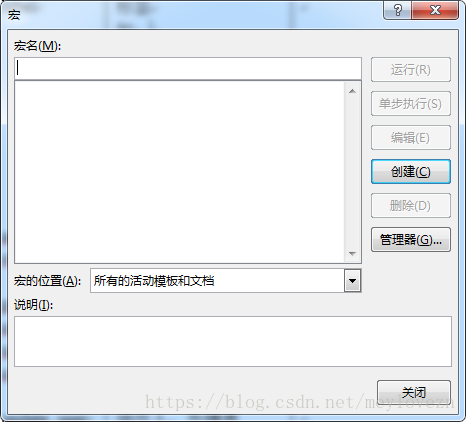
宏名填写 www,然后点击创建,弹出窗口如下
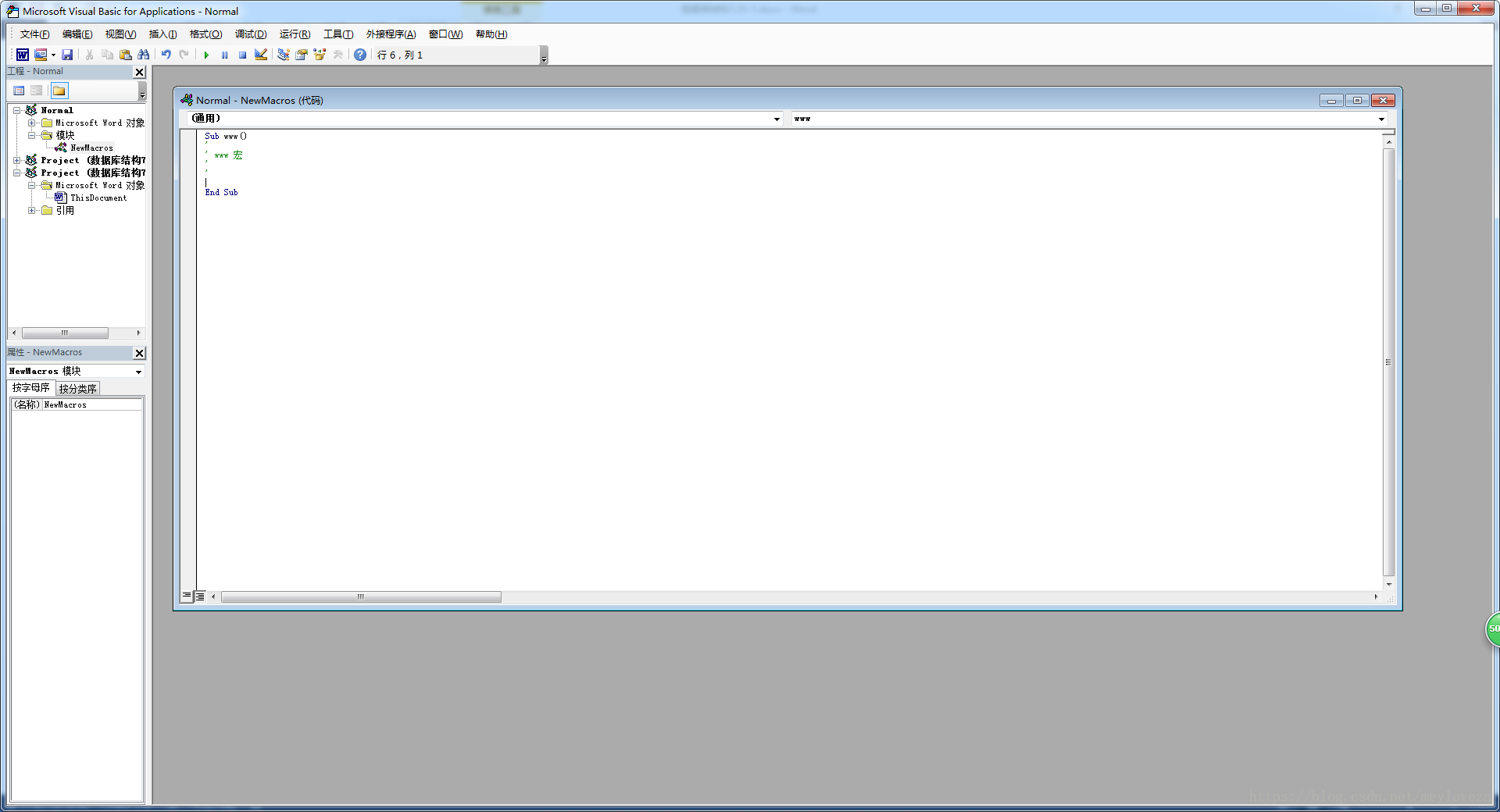
删除窗口里的内容,直接把下面这段代码复制进去
Sub www()
Dim oDoc As Document
Dim oTable As Table
Set oDoc = Documents.Open(“E:\123\Doc\数据库结构7.25-1.docx”) ‘指定文件路径
For Each oTable In oDoc.Tables
oTable.AutoFitBehavior (wdAutoFitWindow) ‘根据窗口调整内容
Next
MsgBox “完成!”
End Sub
然后单击圈圈里的那个三角按钮,神奇的效果就产生了.
如果你保存之后再关闭窗口,下次再打开这个word的宏的时候,如下图,这个公式依然存在,这是你只需点击运行按钮就行了。







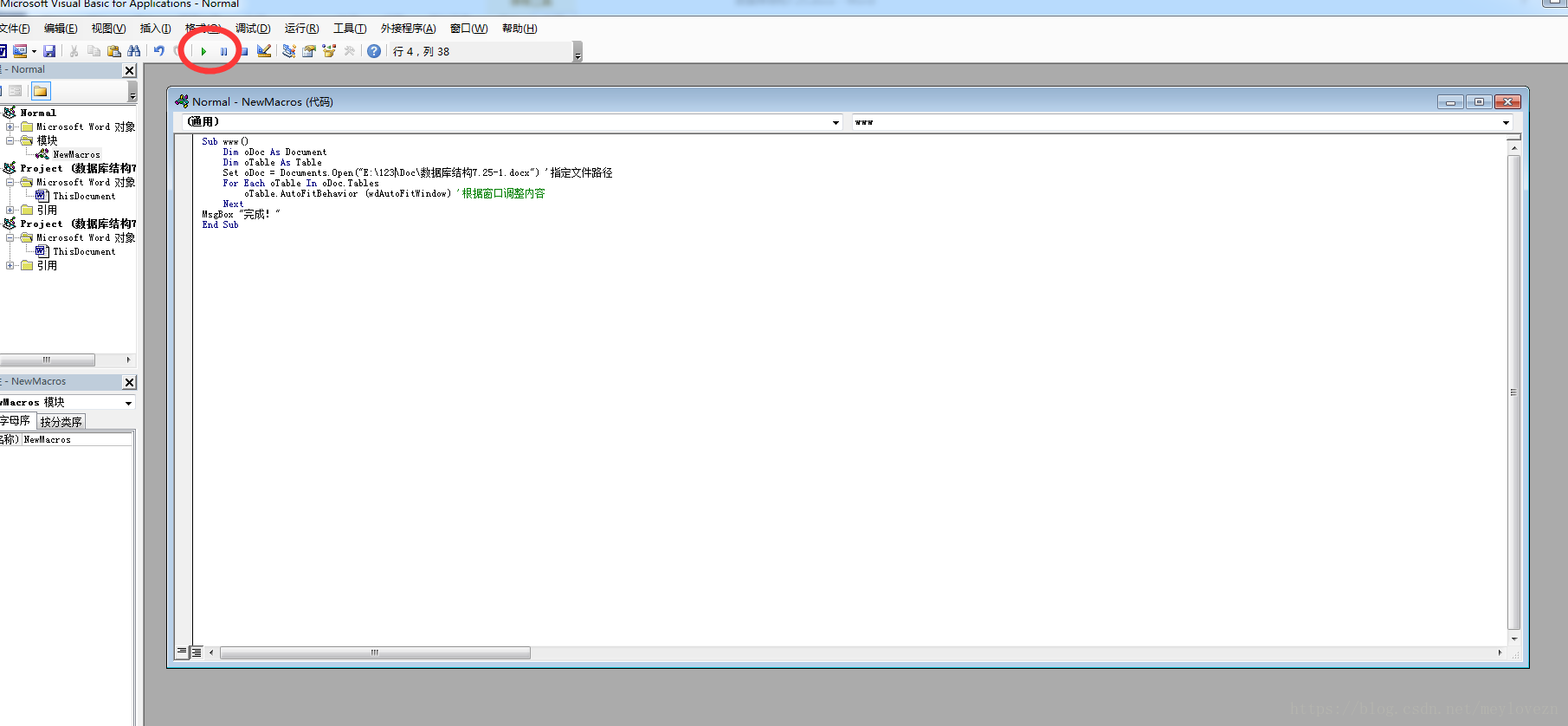















 5302
5302











 被折叠的 条评论
为什么被折叠?
被折叠的 条评论
为什么被折叠?








